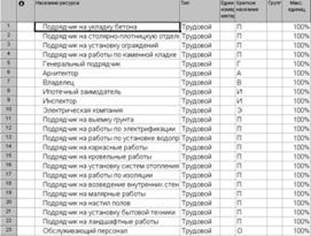Заглавная страница Избранные статьи Случайная статья Познавательные статьи Новые добавления Обратная связь FAQ Написать работу КАТЕГОРИИ: ТОП 10 на сайте Приготовление дезинфицирующих растворов различной концентрацииТехника нижней прямой подачи мяча. Франко-прусская война (причины и последствия) Организация работы процедурного кабинета Смысловое и механическое запоминание, их место и роль в усвоении знаний Коммуникативные барьеры и пути их преодоления Обработка изделий медицинского назначения многократного применения Образцы текста публицистического стиля Четыре типа изменения баланса Задачи с ответами для Всероссийской олимпиады по праву 
Мы поможем в написании ваших работ! ЗНАЕТЕ ЛИ ВЫ?
Влияние общества на человека
Приготовление дезинфицирующих растворов различной концентрации Практические работы по географии для 6 класса Организация работы процедурного кабинета Изменения в неживой природе осенью Уборка процедурного кабинета Сольфеджио. Все правила по сольфеджио Балочные системы. Определение реакций опор и моментов защемления |
Система автоматизації управління проектами Microsoft ProjectСодержание книги
Поиск на нашем сайте
Загальні характеристики. Microsoft Project став фактично стандартом серед засобів автоматизації індивідуальної роботи менеджерів проектів. Свою популярність він заслужив завдяки вдалому поєднанню простоти використання, дружнього інтерфейсу і найбільш необхідних інструментів управління проектами. Microsoft Project розрахований, у першу чергу, на користувачів, що не є професіоналами в управлінні проектами. Таким чином, його можна віднести до “непрофесійних систем” управління проектами. З іншого боку, за допомогою Microsoft Project можна управляти проектами зі значною кількістю робіт і ресурсів. Microsoft Project входить у сімейство Microsoft Office, що підтверджується наступними його властивостями: Ø побудова інтерфейсу і довідкової системи на єдиних з Microsoft Office принципах; Ø можливість збереження даних проектів у базі даних Access; Ø двосторонній обмін даними з Outlook; Переважна більшість менеджерів, які користуються Microsoft Project, використовують його для планування невеликих задач. За оцінками, половина користувачів планує проекти обсягом до 50 робіт, і лише від 10% до 20% – проекти, в яких більш 100 робіт. Проте, сучасні версії Microsoft Project цілком придатні для використання управління і великих проектів. На думку західних експертів, Microsoft Project 2002 здатний робити розрахунок розкладів і управління складними проектами, розмір яких досягає як мінімум 10000 задач. Він добре підходить для управління проектами, що охоплюють кілька відділів, і в яких ключовою вимогою є автоматична розробка графіків робіт, прогнозування ходу робіт і відстеження їх виконання. Серед переваг Microsoft Project також можна назвати вдосконалені засоби групової роботи, що дозволяють одному менеджеру одночасно управляти декількома проектами з великим числом учасників. На думку Gartner Group, Microsoft Project – кращий вибір для організацій, де використовується матрична схема управління, тобто проектні команди припускають взаємодію співробітників з різних департаментів. До недоліків системи можна віднести обмежені засоби управління бюджетом і відсутність засобів для управління ризиками проекту. Для розширення функціональності системи розроблені додаткові модулі, доступні для безкоштовного завантаження через Internet. Крім того, існує web-сервіс Microsoft ProjectCentral.com, призначений для організації спільної роботи над проектами для груп, розподілених територіально. ProjectCentral.com надає членам робочої групи і всім зацікавленим особам веб-сторінки для роботи з інформацією проекту. Запуск проекту Перед початком роботи над проектом необхідно розбити проект його задачі, описати їх зв’язки, оцінити трудомісткість задач і описати ресурси, необхідні для реалізації проекту. Це є вихідною інформацією для роботи Microsoft Project, і, як правило, цю роботу виконує менеджер. На основі цієї інформації система автоматично складає докладний календарний план ходу виконання робіт, визначає критичні шляхи, виконує розрахунки бюджетних витрат, надає членам команди всю необхідну інформацію і відображає її в зручному для аналізу вигляді (рис. 13.1).
Рис. 13.1. Вікно програми Microsoft Project Після того як вихідний план складений, але до того, як почати розробку структури проекту, необхідно створити файл проекту, ввести попередні дані, а також додати в проект документи, що відносяться до його планування (табл. 13.2).
Таблиця 13.2. Дії при створенні нового проекту
Введення задач. Календарний план проекту в Microsoft Project складається на підставі введених користувачем даних про проект в цілому, про окремі його елементи – задачі, при необхідності – про ресурси (робочу силу, устаткування і матеріали), що потрібні для виконання цих задач. Якщо якісь дані по проекту змінюються після створення календарного плану, можна оновити задачі або ресурси, після чого Microsoft Project скорегує календарний план. За замовчанням структура задач проекту Microsoft Project представлена у вигляді переліку задач і діаграми Ганта. Для більш зручної для користувача настройки представлень використовують “Мастер Диаграмм Ганта” (рис. 13.2).
Рис. 13.2. Настройка представлення за допомогою “Мастера диаграм Ганта”
У Microsoft Project можна вводити задачі двох видів: задачі, які виконуються одноразово, і задачі, що повторюються (із заданими параметрами повторення). Для всіх задач потрібно ввести значення тривалості, залежності задач і обмеження, після чого Microsoft Project розраховує дату початку і дату закінчення кожної задачі. Також можна ввести в проект ресурси і призначити їх задачам, щоб вказати, який ресурс є відповідальним за завершення кожного призначення, і розрахувати, яке устаткування буде потрібно або скільки матеріалу буде витрачено. Якщо вводяться ресурси, то календарні плани задач стають більш детальними за рахунок даних про затрати праці, одиниці виміру і робочий час, що вводяться в календарі. На планування можуть вплинути й інші елементи, такі як час випередження і час запізнення, типи задач, доступність ресурсів. Створення структури проекту. Для систематизації календарного плану в Microsoft Project можна використовувати структуру, яку можна задавати по ходу введення задач або проекту після того, як всі задачі введені. Структурування дозволяє організувати задачі у вигляді ієрархії сумарних задач і підзадач. За замовчанням усі сумарні задачі виділяються напівжирним шрифтом і розташовуються з виступом, а підзадачі відображаються під ними з відступом. Сумарні задачі допомагають виділити основні і проміжні етапи проекту. Вони підсумовують дані підзадач, згрупованих у структурі під відповідною сумарною задачею. В структурі можна встановити будь-яку кількість рівнів, необхідну для відтворення схеми організації проекту. Для позначення важливої події, наприклад, завершення великого етапу, в календарному плані використовують віхи – задачі з нульовою тривалістю. Кодування задач. Структуру проекту в Microsoft Project можна задати і відобразити декількома способами. Крім сумарних задач і віх для цього також використовують коди структурної декомпозиції робіт (СДР) або коди структури. Структурна декомпозиція робіт (СДР) – це ієрархія задач у проекті, яка позначається послідовностями цифр, літер та їх комбінаціями. Microsoft Project дозволяє представити структурну декомпозицію робіт за допомогою ідентифікаторів задач або за допомогою кодів СДР. Код структурної декомпозиції робіт (СДР) – це літерно-цифровий код, що однозначно визначає місце розташування кожної задачі в загальній структурі проекту. Коди СДР можна використовувати для опису календарного плану і відстеження витрат. У Microsoft Project застосовуються коди СДР двох типів. Перший тип кодів – номер в структурі. Він автоматично обчислюється для кожної задачі на основі структури переліку задач. Номер в структурі є тільки числовим; його не можна змінити, але він автоматично корегується при переміщенні задачі вгору або вниз за переліком задач або при зміні рівня задачі. Другий тип кодів СДР – код, який настроюється вручну. Для кожного проекту можна визначити один набір настроюваних кодів СДР. Кожен рівень коду СДР є представленням певного рівня структури переліку задач. Але на відміну від номерів у структурі, рівні коду можуть містити літери, цифри і знаки (комбінації літер і цифр), в залежності від того, як були задані рівні маски коду при створенні коду СДР. Можна задати автоматичне обчислення таких кодів для нових задач, а також дозволити повторення кодів СДР у різних задачах. Коди структури – це настроювані позначки задач або ресурсів. Їх використовують для групування задач або ресурсів проекту нестандартними способами, наприклад, за кодами витрат (для задач) або за кодами посад (для ресурсів). Перед тим, як групувати задачі або ресурси по коду структури, необхідно створити код структури і призначити його задачам або ресурсам. Всього можна створити до 10 різних кодів структури. Встановлення залежностей між задачами. Визначивши, з яких задач складається проект, необхідно встановити послідовність їх виконання, зв’язавши між собою задачі, які залежать одна від одної. Наприклад, деякі задачі повинні бути закінчені, щоб можна було починати інші (рис. 13. 3).
Рис. 13.3. Встановлення зв’язків між задачами проекту
Для встановлення зв’язків між задачами необхідно визначити залежність між датами їх початку або закінчення. Існують чотири типи залежностей: закінчення-початок, початок-початок, закінчення-закінчення, початок-закінчення (табл. 13.3).
Таблиця 13.3. Типи залежностей між задачами
Оцінка тривалості задачі. При додаванні задач до переліку задач потрібно ввести для кожної з них її тривалість і зв’язки. Дати початку і закінчення будуть обчислені в Microsoft Project автоматично. Для досягнення максимальної гнучкості при плануванні варто уникати жорстких обмежень дати початку або закінчення задачі. При введенні нової задачі в Microsoft Project, їй автоматично призначається тривалість в один день. Знак питання біля тривалості вказує, що це лише попередня оцінка. Задачі можна призначити астрономічну тривалість. У цьому випадку тривалість буде плануватися без врахування неробочого часу і вихідних. Для оцінки тривалості задач може бути використаний аналіз за методом PERT. Після встановлення оптимістичної, песимістичної й очікуваної тривалостей задач календарного плану виконується розрахунок зваженої величини цих трьох значень (рис. 13.4). Крім того, оптимістичні, песимістичні й очікувані значення можуть використовуватись окремо для визначення найбільш ранньої, пізньої і ймовірної дат закінчення проекту.
Рис. 13.4. Розрахунок оцінки тривалості задачі за методом PERT
Якщо замість дат передбачуваного початку і закінчення задач вводити їх тривалість, Microsoft Project автоматично створить календарний план проекту. Цей план можна буде згодом уточнити, перериваючи ті або інші задачі або створюючи окремі календарі задач. За замовчанням у Microsoft Project задачі плануються відповідно до періодів робочого часу, встановлених в календарі проекту. Проте можна використовувати окремі календарі задачі. Вони дозволяють визначити індивідуальні винятки для окремих задач, наприклад, якщо устаткування функціонує у неробочий час або в робочий час вимагає проведення робіт з обслуговування. Контроль за виконанням задач можна здійснювати за допомогою крайніх термінів для задач. Крайні терміни не є обмеженнями. При відновленні календарного плану задача, яка не закінчилась до крайнього терміну, позначається індикатором. Перерва в роботі над задачею. Іноді для визначення характеру залежності між задачами недостатньо встановлення зв’язку. Щоб показати, що час виконання задач перекривається, задають час випередження задачі. Якщо ж потрібно встановити затримку між виконанням задач, встановлюють час запізнення. Час випередження – це час перекриття задач, які залежать одна від одної. Наприклад, якщо можна запустити задачу, коли задача-попередник закінчена тільки наполовину, для задачі-послідовника задають залежність “закінчення-початок” з часом випередження 50%. Час випередження вводиться як від’ємне значення часу запізнення. Час запізнення – це затримка між задачами, які мають залежність. Наприклад, якщо між закінченням однієї задачі і початком іншої задачі потрібна затримка в два дні, між ними встановлюють залежність “закінчення-початок” і задають час запізнення у два дні. В процесі уточнення календарного плану може виникнути необхідність перервати виконання задачі. Наприклад, виконання однієї з задач проекту може вимагати матеріалів, які будуть поставлені тільки через тиждень; або може виявитися, що якісь дві задачі за планом виконуються одночасно і використовують один ресурс. Якщо календарний план дозволяє, можна перервати одну з задач, щоб частина роботи була виконана до початку другої задачі, а інша частина – після закінчення цієї задачі. Задачу можна переривати декілька разів.
Управління ресурсами Після того, як визначений обсяг і задачі проекту, можна створити в представленні «Лист ресурсов» перелік ресурсів (людей, устаткування і матеріалів), які беруть участь у виконанні задач проекту (рис. 13.5). Також можна скласти попередній перелік ресурсів, який замість конкретних назв містить прототипи, щоб попередньо погодити питання кадрового і матеріально-технічного забезпечення, якщо це необхідно.
Рис. 13.5. Перелік ресурсів проекту
Ресурси в Microsoft Project можуть бути двох типів: трудові і матеріальні. До трудових ресурсів відносяться люди і устаткування, що виконують задачі, витрачаючи на них свій час або працю. Для призначення нового трудового ресурсу варто вказати, скільки часу, або яке максимальне число одиниць він повинен витратити на виконання проекту: весь свій робочий час (повна зайнятість – 100%), частина робочого часу (часткова зайнятість – наприклад, 50%) або увесь час групи ресурсів (наприклад, 300% для групи з трьох столярів, які беруть участь в проекті). До матеріальних ресурсів відносяться сировина і матеріали, які використовувані при виконанні задач проекту. Для кожного матеріального ресурсу визначається одиниця виміру матеріалу. При призначенні матеріального ресурсу задачі, потрібно вказати норми витрат матеріалу для даного призначення. Можна також вказати, чи змінюється витрата матеріалу з часом (перемінна норма витрати матеріалу), чи залишається сталою (фіксована норма витрати). Призначення ресурсів задачам. Підготувавши всі необхідні дані про ресурси, можна призначати їх задачам (рис. 13.6). Це необхідно для того, щоб уточнити, хто саме відповідає за виконання задач. Призначення ресурсів також допомагає визначити, скільки часу буде витрачено на роботу над задачею і яких це потребує витрат. Ресурсом може бути конкретний співробітник, група людей (наприклад, програмістів), компонент устаткування (підйомний кран або комп’ютер) або матеріал, що витрачається в процесі виконання задачі.
Рис. 13.6. Призначення ресурсів задачам
Після цього задачі плануються до виконання відповідно до величини затрат праці ресурсу, числа одиниць призначення і календарів ресурсів, що дозволяє скласти більш точний розклад роботи. Вирівнювання завантаження ресурсів. Після складання і корегування плану проекту можна перевірити, наскільки оптимально використовуються ресурси. Для деяких ресурсів може спостерігатися перевищення доступності або заплановані більші затрати праці, ніж дозволяє вільний час. Інші можуть бути недостатньо завантажені або працювати час від часу з неповним завантаженням. Вирівнювання завантаження ресурсів – це спосіб розв’язання конфліктних ситуацій, пов’язаних з тим, що ресурсам призначається занадто багато роботи; такий стан називається перевищенням доступності ресурсів. Завантаження ресурсів можна вирівнювати двома способами: Ø затримати задачу доти, доки в призначеного ресурсу не з’явиться час для роботи над нею; Ø перервати задачу так, щоб частина її була виконана в запланований час, а частина, що залишилась пізніше, коли призначений ресурс звільниться. Вирівнювати завантаження ресурсів можна вручну або автоматично. Якщо Microsoft Project виконує автоматичне вирівнювання завантаження, при виборі задач, які підлягають затримці або перериванню, аналізуються наступні фактори (рис. 13.7): Ø ідентифікатор задачі; Ø наявний резерв часу; Ø пріоритет задачі; Ø залежності задачі; Ø обмеження задачі; Ø планові дати.
Рис. 13.7. Настройка автоматичного вирівнювання завантаження ресурсів
Коли Microsoft Project вирівнює завантаження ресурсів, він залишає без змін призначення ресурсів і дані про задачу. Microsoft Project тільки затримує або перериває задачі. При вирівнюванні завантаження вручну можна затримати задачу або призначити їй додаткові ресурси. Якщо необхідно контролювати, в якому порядку для задач буде проводитися автоматичне вирівнювання завантаження, задачам потрібно встановити пріоритети. Пріоритет задається в діапазоні від 0 до 1000 (1000 – найвищій пріоритет). Задачі з пріоритетом 1000 не включаються у вирівнювання, тобто при вирівнюванні вони ні за яких умов не можуть бути затримані або перервані. Значення пріоритету за замовчанням дорівнює 500.
Управління витратами Нарахування витрат. Нарахування витрат проекту у Microsoft Project можна виконати декількома способами (табл. 13.4): Таблиця 13.4. Способи нарахування витрат
Таблиці норм витрат та їх використання. Витрати на ресурси у Microsoft Project розраховуються на основі звичайних ставок і ставок понаднормових робіт, введених витрат на використання, або зазначених одноразових витрати для призначення. Таблиця норм витрат – це набір даних про норми і ставки для матеріальних і трудових ресурсів, включаючи стандартну ставку, ставку понаднормових робіт, будь-які витрати на використання, а також дату, коли ставка оплати вступає в дію (рис. 13.8). Для кожного ресурсу можна задати і використовувати п’ять різних таблиць норм витрат (наприклад, одну таблицю норм витрат – для звичайних задач, іншу – для стандартних і понаднормових ставок небезпечних робіт).
Рис. 13.8. Таблиці норм витрат ресурсу
Момент нарахування витрат. При призначенні витрат задачам і ресурсам можна вказати, у який момент їх потрібно нарахувати. За замовчанням витрати розподіляються пропорційно, а нарахування витрат розраховується на основі відсотка виконаної роботи і розподіляється впродовж всього виконання задачі. Можна також нарахувати витрати на початку задачі, якщо загальна сума виплачується на початку, або після закінчення задачі, якщо оплата здійснюється після завершення. Винятком є витрати на використання, що завжди нараховуються на початку задачі. Оцінка витрат. Оцінка витрат – це процес розрахунку приблизних витрат на ресурси і задачі, необхідних для виконання проекту. Існує кілька методів оцінки витрат. Вибір конкретного методу залежить від області охоплення проекту, рівня необхідної точності і виду діяльності організації. Для методів, у яких використовуються прості розрахунки, такі, як розрахунок витрат на квадратний метр, можна скористатися засобами створення формул Microsoft Project. Для більш складних методів, наприклад, для параметричних моделей, засобів Microsoft Project недостатньо і необхідно буде скористатися спеціалізованим або математичним програмним забезпеченням. Зниження витрат. За допомогою настроювання представлень можна переглядати поточні, базові, фактичні витрати проекту і витрати, що залишся, з метою визначення можливої перевитрати бюджету. Всі витрати, крім базових, оновлюються при кожному перерахунку проекту в Microsoft Project. Microsoft Project не пропонує автоматичних методів зниження витрат. Натомість витрати пропонується знижувати в такий спосіб: Ø замінити, змінити або видалити призначення ресурсу; Ø застосувати інші таблиці норм витрат; Ø об’єднати призначення ресурсів і витрати на використання; Ø виключити витрати на понаднормові за рахунок виключення понаднормових затрат праці.
Управління ризиками
Ризики – це події або ситуації, що можуть несприятливо вплинути на область охоплення проекту, календарний план, бюджет або якість. При виконанні проекту часто виникають непередбачені фактори, що впливають на хід його виконання. Задача управління ризиками – виявити елементи проекту, що найбільш піддані ризикам, і звести вплив непередбачених ситуацій на них до мінімуму. В проектах Microsoft Project можна визначити ризики по термінах виконання задач, ризики перевищення бюджету і ризики, пов’язані з ресурсам. Визначення задач з великим ризиком. Інструменти, що найкраще дозволяють визначити задачі з великим ризиком в Microsoft Project – це перелік задач, календарний план і діаграми Ганта. Задачі з великим ризиком можуть бути визначені наступним чином (табл. 13.5). Таблиця 13.5. Методи визначення задач з великим ризиком
Бюджетні ризики. Аналіз бюджетних ризиків відбувається в Microsoft Project за допомогою аналізу освоєного обсягу. Аналіз освоєного обсягу – це спосіб визначення продуктивності проекту. Він показує, яка частина бюджету повинна була б бути витрачена на даний момент, у вигляді кількості праці, затраченої на даний момент, і базових витрат на задачі, призначення і ресурси. У Microsoft Project загальні значення освоєного обсягу відображаються в трьох таблицях: «Освоенный объем», «Показатели затрат для освоенного объема» і «Индикаторы календарного плана освоенного объема». Розрахунок освоєного обсягу залежить від обраного способу (по відсотку завершення або по фізичному відсотку завершення), а також, якщо використовується кілька базових планів, від обраного базового плану, по якому розраховується освоєний обсяг. Ресурсні ризики. Ризики ресурсів у Microsoft Project можна проаналізувати наступним чином (табл. 13.6).
Таблиця 13.6. Визначення ресурсів з великим ризиком
Відстеження змін
У Microsoft Project легко здійснювати відстеження ходу виконання проекту. Основним критерієм оцінки змін проекту є базовий план. Базовий план є набором попередніх оцінок початкових і кінцевих дат, тривалостей, затрат праці і витрат, збережених після завершення і настройки плану проекту, але до початку виконання робіт проекту. Крім того, в базовому плані зберігається близько 20 наборів даних, включаючи підсумки і погодинні відомості для задач, ресурсів і призначень (табл. 13.7). Можна зберегти до 11 базових планів. Таблиця 13.7. Дані, що зберігаються в базовому плані
По ходу виконання проекту можна порівняти збережені у базовому плані значення з фактичними. При аналізі освоєного обсягу можна також вказати, які значення базового плану необхідно використовувати для розрахунків освоєного обсягу. При кожному збереженні базового плану записуються дата і час. Це полегшує відстеження використання базового плану, а також моменту останнього збереження. Проміжний план – це набір поточних даних проекту, збережений після початку проекту, що порівнюється з базовим планом для аналізу ходу виконання проекту. У проміжному проекті зберігаються два набори даних (початкові і кінцеві дати поточних задач). Можна зберегти до 10 проміжних планів.
Обмін даними між учасниками проекту Для успішної роботи над проектом його учасники повинні обмінюватись інформацією, необхідною для роботи: змінами в призначеннях, ресурсах, задачах тощо. Обмін може бути організований як з використанням сучасних комунікаційних технологій, так і без них.
Для обміну відомостями про проект між учасниками може бути використаний сервер Microsoft Project Server. Це супутній Microsoft Project програмний продукт, що встановлюється на сервері організації і забезпечує можливості спільного планування й обміну повідомленнями про стан для членів робочої групи, керівників проектів і інших зацікавлених сторін за рахунок обміну й обробки інформації проекту. При використанні Microsoft Project Server учасники проекту можуть переглядати останні поточні відомості цьому проекті. Якщо користувачі не використовують сервер Microsoft Project Server, але мають доступ до Інтернету, відомості про проект можуть експортуватися у форматі HTML шляхом збереження їхній як веб-сторінки. Також можна користуватися спеціальним веб-сервісом www.projectcentral.com. Якщо для зв’язку використовується мережевий сервер або система електронної пошти, наприклад Microsoft Exchange або Microsoft Outlook, можливо простої напрямок, відправлення або передача даних про проект за допомогою Microsoft Project. У випадку, коли при роботі над проектом не використовуються електронні комунікації, виникає необхідність у відправленні друкованих звітів про поточний стан учасникам проекту і зацікавлених осіб. Microsoft Project дозволяє друкувати відомості про задачі, ресурси, витрати і ході виконання проекту в звітах, що відповідають вимогам користувачів (рис. 13.9). Користувачі можуть змінювати дані в звітах, застосовуючи різні таблиці і фільтри.
Нет рисунка!!!!!!!
Рис. 13.9. Види звітів
Microsoft Project містить багато вбудованих звітів про задачі і ресурси, а також перехресні звіти. Вони розділені на декілька категорій: огляди, поточну діяльність, витрати, призначення, завантаження тощо.
Завершення проекту
Завершення проекту дає можливість зібрати і зафіксувати інформацію про процес і результати його виконання, щоб надати її зацікавленим сторонам. За результатами завершення проекту створюють документи узагальнення досвіду. В документах узагальнення досвіду записуються відомості про хід проекту і найбільш вдалих діях. Сюди входять відомості про успіхи і помилки проекту, що можуть бути використані для тренування перед майбутніми проектами або в повторних проектах. Документи узагальнення досвіду дають можливість відповісти на наступні запитання. Ø чи досягнута мета проекту; Ø чи виконана робота вчасно, у рамках бюджету і відповідно до специфікацій; Ø що можна зробити для удосконалення майбутніх проектів; Ø чи задоволені зацікавлені сторони. Microsoft Project не дає можливості створити подібні документи автоматично. Замість цього можна скористатися будь-яким редактором тексту, і прикріпити файли документів узагальнення досвіду до проекту Microsoft Project. Після цього можна забезпечити доступ до них за допомогою звітів і представлень, через Інтернет, сервер Microsoft Project Server або загальні папки Microsoft Exchange. Можна також зберегти завершений проект у вигляді шаблона, що дозволить використати його дані в нових проектах.
|
||||||||||||||||||||
|
Последнее изменение этой страницы: 2016-08-15; просмотров: 671; Нарушение авторского права страницы; Мы поможем в написании вашей работы! infopedia.su Все материалы представленные на сайте исключительно с целью ознакомления читателями и не преследуют коммерческих целей или нарушение авторских прав. Обратная связь - 216.73.216.102 (0.014 с.) |